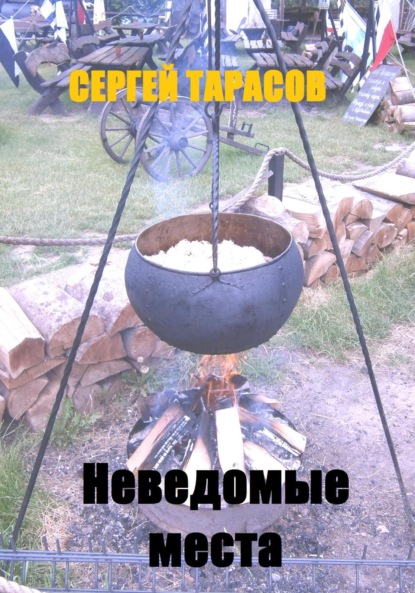По всем вопросам обращайтесь на: info@litportal.ru
(©) 2003-2024.
✖
Работа на ноутбуке
Настройки чтения
Размер шрифта
Высота строк
Поля
Рассмотрим оборудование, поддерживающее формат PC Card или ExpressCard.
В первую очередь это различные средства коммуникации, выполненные в формате PC Card. В частности, к ним можно отнести GSM/GPRS-модемы, Wi-Fi-адаптеры и GPS-навигаторы[11 - GPS может быть расшифровано как Global Positioning System, или «система глобального позиционирования». С ее помощью определяется местоположение с точностью до метра. GPS-навигаторы, работающие с этой системой, оснащаются экраном (чаще всего цветным), на котором можно видеть свое положение на карте. Обычно есть возможность загрузить карты наиболее крупных городов.].
GSM/GPRS-модем представляет собой специальный модуль, с помощью которого ваш ноутбук превращается в мобильный телефон. Используя интегрированный микрофон, вы сможете говорить, как по сотовому телефону. Предполагается также доступ в Интернет.
Сегодня выпускаются модули для работы в сетях UMTS (WCDMA) и даже HSDPA. Это самые последние стандарты сотовой связи, позволяющие использовать, например, видеозвонок, а также передавать и принимать большие объемы данных. С ними Интернет будет еще быстрее.
Wi-Fi-адаптер вам вряд ли пригодится, потому как сегодня большая часть мобильных компьютеров имеет интегрированную беспроводную сетевую карту. Тем не менее, если вы приобрели бюджетную модель или подержанный ноутбук, подобное устройство в виде PC-карты лишним не будет.
Использовать ноутбук в качестве GPS-навигатора имеет смысл, только если вы постоянно передвигаетесь с ним по улицам какого-либо города. Более того, сегодня можно приобрести внешний GPS-модуль, поддерживающий стандарт Bluetooth, и по нему вести обмен данными с ноутбуком или карманным компьютером.
Все остальные устройства с интерфейсом PC Card имеют аналогичные решения для шины USB (с ее помощью подсоединяются мышь, клавиатура, принтер, сканер и т. д.), которая стоит дешевле. Прежде чем покупать PC Card, не поленитесь поискать в интернет-магазинах либо компьютерных фирмах более универсальный аналог.
Звук
Обычно при покупке любого компьютера звук – это последнее, на что обращают внимание. Новоиспеченного пользователя мало волнуют шумы, разрядность и канальность, которые может обеспечить встроенная звуковая карта. Более того, в последнее время качество встроенного звука настолько возросло, что заботиться о покупке чего-либо дополнительно не приходится.
Особенно это касается ноутбука. Поскольку хорошая звуковая карта пригодится, только если вы будете слушать звук через хорошие колонки, а не «ноутбучные» мини-динамики, то целесообразность ее покупки практически отсутствует. Однако производители продолжают выпускать новые модели внешних звуковых карт. Для чего? Попробую ответить на этот вопрос.
Если вы желаете смотреть DVD-фильмы, слушая качественный трехмерный звук через шестиканальные колонки, то лучше все же приобрести внешнюю звуковую карту. Выпуском таких устройств занимается, в част но сти, компания Crea tive. Она производит внеш ние звуковые карты в форматах PC Card (рис. 4.8) и USB (рис. 4.9).
Рис. 4.8. Звуковая карта Creative Audigy ZS в формате PC Card
Рис. 4.9. Внешняя звуковая карта Creative Extigy, подключаемая по USB
В первом случае область приме нения ограничивается ноутбуками. Звуковая карта в формате USB имеет большие размеры и вес, что позволяет несколько повысить качество обработки звука.
В дополнение к этим вещам (либо вместо них) можно приобрести наушники. Их использование будет удобным во многих случаях. Когда вы, например, едете в поезде и хотите посмотреть фильм, то значительно более качественный звук вы получите в наушниках, нежели через интегрированные мини-динамики. Плюс к этому, вы не будете мешать окружающим (по этой причине также можно приобрести наушники для настольного домашнего компьютера).
Рассказывать о том, какие лучше всего выбрать колонки или наушники, особого смысла нет, так как на рынке представлен огромный выбор подобной продукции. Для ее описания не хватит целой книги, не говоря о маленьком разделе. Звуковые карты выпускает меньшее число производителей, однако предложений и по ним хватает. Если вы не уверены в каком-либо производителе, то можете остановить выбор на продукции компании Creative, которая пользуется хорошей репутацией и высоким спросом.
В целом, расширение и улучшение звуковых возможностей ноутбука оправданно в тех случаях, когда вы используете его в качестве замены настольного.
Card-Reader
Flash-память – особый тип памяти. Для хранения информации используются специальные микросхемы, подобные установленным на планках ОЗУ. Главное отличие flash-памяти от оперативной заключается в том, что первая может хранить данные гораздо дольше и без дополнительного питания. Ведь если выключить компьютер, содержимое ОЗУ моментально удаляется.
В последние годы flash-память приобрела огромную популярность. Раньше flash-карты были намного дороже привычных компакт-дисков и дискет. Сейчас при чуть более высокой стоимости предлагается весьма удобный способ хранения и переноса информации.
Примечание
Flash-память сегодня выпускается в двух вариантах: карта памяти и USB-накопители. По виду они сильно отличаются, зато внутри их находятся очень похожие микросхемы. Карты памяти имеют небольшие размеры, которые уменьшаются с каждым годом. Обычно они устанавливаются в различные устройства типа фотоаппаратов, карманных компьютеров, сотовых телефонов и цифровых плееров.
USB-накопители (в народе их называют «флэшки») напрямую подключаются к разъему USB, после чего с ними можно работать, как с жестким диском. Это гораздо удобнее, чем носить с собой дискеты или диски. Внутри таких «флэшек» находятся чипы flash-памяти, хранящие все необходимые данные.
Flash-карты сегодня используются повсеместно. В связи с этим весьма полезным может оказаться устройство, способное считывать данные с носителей такого типа, – Card-Reader[12 - Card-Reader в переводе с английского означает «считыватель карт».].
Сегодня ноутбуки довольно часто оснащаются встроенными Card-Reader. Они, правда, обычно поддерживают не более 5 форматов карточек, но в некоторых ситуациях этого может быть недостаточно.
Например, один из самых распространенных стандартов SD/MMC поддерживают многие цифровые устройства, а также Card-Reader. Формат CompactFlash, который популярен среди производителей зеркальных цифровых фотоаппаратов, несовместим с подавляющим большинством «ноутбучных» картоводов. Все более популярным становится стандарт xD-Picture (используется в фотоаппаратах Olympus и Fujitsu), который редко поддерживается мобильными Card-Reader.
Если вы постоянно используете карты flash-памяти, то следует задуматься о покупке внешнего Card-Reader (рис. 4.10).
Рис. 4.10. Внешний Card-Reader с интерфейсом USB
Обычно такие устройства имеют миниатюрные размеры (которые зависят от количества поддерживаемых форматов), а также совместимы с интерфейсом USB, используемым для обмена информацией с компьютером.
Советовать конкретную модель или производителя картовода не стану: сегодня выпускается множество таких устройств, различающихся внешним видом и количеством поддерживаемых стандартов. Более того, может получиться, что и модель, и производитель разные, а характеристики и внешний вид идентичны. Убедитесь, что есть совместимость с необходимым вам форматом, а также поддержка USB 2.0, и смело покупайте устройство.
Примечание
Выпускаются также Card-Reader в формате PC Card. Их преимущества заключаются в небольших размерах и отсутствии необходимости переносить с собой USB-кабель для подключения к компьютеру.
Стоимость PCMCIA-картоводов будет выше обычных, при этом количество поддерживаемых форматов невелико (всего 1–5), тогда как внешняя USB-версия может поддерживать до 40 стандартов flash-памяти.
Подключить Card-Reader к ноутбуку очень легко – просто подсоедините его к порту USB. В системе появится несколько новых логических дисков, символизирующих отсеки для карт памяти. Как только вы вставите flash-карту, сразу получите к ней доступ, как будто это ваш жесткий диск.
Внешние носители информации
В этом разделе я расскажу о внешних носителях информации. Напомню, что в иерархии памяти они стоят последними. На них можно записать больше всего данных. Подобные накопители не так удобны (например, зачастую пользователю лень поменять компакт-диск), зато стоят совсем дешево.
Внешние носители – это не только диски или дискеты. К ним также относятся внешние жесткие диски, оптические приводы, USB-flash-карты и т. д.
Внешний жесткий диск
Внешние жесткие диски существуют достаточно давно. По строению они почти не отличаются от внутренних. Можно сказать, что это самые обычные винчестеры, но поставляемые не вместе с компьютером (в частности, с ноутбуком), а в специальном пластиковом корпусе.
Кроме жесткого диска, там размещена специальная микросхема, преобразующая сигналы для передачи по одному из разъемов, выведенных на ноутбуке или настольном ПК). Вы подключаете небольшую коробочку с помощью кабеля к компьютеру, и через несколько секунд операционная система определяет новый жесткий диск (рис. 4.11). Ее даже не придется перезагружать.
Рис. 4.11. Внешний жесткий диск формата 2,5”
Сегодня используется два способа подключения жесткого диска: через USB и FireWire. О первом типе говорилось уже не раз. Его назначение универсально, поэтому с ним совместимы не только мышь, клавиатура, принтер, сканер, но и некоторые внешние носители.
Какое-то время назад FireWire (он также известен как IEEE 1394 и i.Link) был доступен только для владельцев профессиональных и дорогих компьютеров, но сейчас он есть почти в каждом ноутбуке. Формально FireWire предпочтителен для подключения внешнего жесткого диска. Из-за лучшей защищенности он сможет обеспечить большую надежность и скорость передачи данных. Однако внешних жестких дисков, поддерживающих формат IEEE 1394, на рынке совсем немного. Чаще всего они совместимы и с USB 2.0.
Существует способ превратить обычный внутренний жесткий диск во внешний. В компьютерных магазинах есть неплохой выбор внешних кейсов для жестких дисков. Вам необходимо приобрести кейс и жесткий диск к нему. После чего по инструкции вставить винчестер внутрь – и все готово.
Важно соблюсти несколько правил. В предыдущей главе я говорил, что бывает несколько размеров винчестеров, самые распространенные – 3,5 и 2,5”. Первые используются в настольных компьютерах, вторые – в мобильных. Помните, что кейс может быть совместим только с одним из них.
Следует обратить внимание на интерфейс подключения. Это может быть Serial ATA (или SATA) и IDE (или UDMA, Ultra ATA). Необходимо, чтобы и жесткий диск, и кейс поддерживали один и тот же способ подключения. В противном случае ничего не будет работать.
Внешний оптический привод
Сегодня производители ноутбуков стараются оснастить каждую модель оптическим приводом для работы с компакт-дисками. В случае миниатюрных субноутбуков это сделать нельзя по вполне понятным причинам. Однако если вам необходимо работать с дисками, то выходом из ситуации станет приобретение внешнего оптического привода.
Как в случае с винчестерами, внешние приводы чаще всего являются внутренними версиями, заключенными в кейс. Они бывают разных размеров. Самые большие и тяжелые – аналоги приводов, устанавливаемых в настольные компьютеры. Наверное, их приобретать не следует. Во-первых, эти приводы довольно громоздкие, во-вторых, для работы может понадобиться дополнительная розетка, что говорит не в пользу мобильности.
При желании можно найти и «ноутбучный» внешний привод. Он будет намного компактнее и, конечно, дороже. Если вам нужна специальная версия для транспортировки, то именно такой вариант станет одним из лучших. «Одним из» потому, что есть модели, разработанные специально для переноса вместе с ноутбуком (рис. 4.12).
В первую очередь это различные средства коммуникации, выполненные в формате PC Card. В частности, к ним можно отнести GSM/GPRS-модемы, Wi-Fi-адаптеры и GPS-навигаторы[11 - GPS может быть расшифровано как Global Positioning System, или «система глобального позиционирования». С ее помощью определяется местоположение с точностью до метра. GPS-навигаторы, работающие с этой системой, оснащаются экраном (чаще всего цветным), на котором можно видеть свое положение на карте. Обычно есть возможность загрузить карты наиболее крупных городов.].
GSM/GPRS-модем представляет собой специальный модуль, с помощью которого ваш ноутбук превращается в мобильный телефон. Используя интегрированный микрофон, вы сможете говорить, как по сотовому телефону. Предполагается также доступ в Интернет.
Сегодня выпускаются модули для работы в сетях UMTS (WCDMA) и даже HSDPA. Это самые последние стандарты сотовой связи, позволяющие использовать, например, видеозвонок, а также передавать и принимать большие объемы данных. С ними Интернет будет еще быстрее.
Wi-Fi-адаптер вам вряд ли пригодится, потому как сегодня большая часть мобильных компьютеров имеет интегрированную беспроводную сетевую карту. Тем не менее, если вы приобрели бюджетную модель или подержанный ноутбук, подобное устройство в виде PC-карты лишним не будет.
Использовать ноутбук в качестве GPS-навигатора имеет смысл, только если вы постоянно передвигаетесь с ним по улицам какого-либо города. Более того, сегодня можно приобрести внешний GPS-модуль, поддерживающий стандарт Bluetooth, и по нему вести обмен данными с ноутбуком или карманным компьютером.
Все остальные устройства с интерфейсом PC Card имеют аналогичные решения для шины USB (с ее помощью подсоединяются мышь, клавиатура, принтер, сканер и т. д.), которая стоит дешевле. Прежде чем покупать PC Card, не поленитесь поискать в интернет-магазинах либо компьютерных фирмах более универсальный аналог.
Звук
Обычно при покупке любого компьютера звук – это последнее, на что обращают внимание. Новоиспеченного пользователя мало волнуют шумы, разрядность и канальность, которые может обеспечить встроенная звуковая карта. Более того, в последнее время качество встроенного звука настолько возросло, что заботиться о покупке чего-либо дополнительно не приходится.
Особенно это касается ноутбука. Поскольку хорошая звуковая карта пригодится, только если вы будете слушать звук через хорошие колонки, а не «ноутбучные» мини-динамики, то целесообразность ее покупки практически отсутствует. Однако производители продолжают выпускать новые модели внешних звуковых карт. Для чего? Попробую ответить на этот вопрос.
Если вы желаете смотреть DVD-фильмы, слушая качественный трехмерный звук через шестиканальные колонки, то лучше все же приобрести внешнюю звуковую карту. Выпуском таких устройств занимается, в част но сти, компания Crea tive. Она производит внеш ние звуковые карты в форматах PC Card (рис. 4.8) и USB (рис. 4.9).
Рис. 4.8. Звуковая карта Creative Audigy ZS в формате PC Card
Рис. 4.9. Внешняя звуковая карта Creative Extigy, подключаемая по USB
В первом случае область приме нения ограничивается ноутбуками. Звуковая карта в формате USB имеет большие размеры и вес, что позволяет несколько повысить качество обработки звука.
В дополнение к этим вещам (либо вместо них) можно приобрести наушники. Их использование будет удобным во многих случаях. Когда вы, например, едете в поезде и хотите посмотреть фильм, то значительно более качественный звук вы получите в наушниках, нежели через интегрированные мини-динамики. Плюс к этому, вы не будете мешать окружающим (по этой причине также можно приобрести наушники для настольного домашнего компьютера).
Рассказывать о том, какие лучше всего выбрать колонки или наушники, особого смысла нет, так как на рынке представлен огромный выбор подобной продукции. Для ее описания не хватит целой книги, не говоря о маленьком разделе. Звуковые карты выпускает меньшее число производителей, однако предложений и по ним хватает. Если вы не уверены в каком-либо производителе, то можете остановить выбор на продукции компании Creative, которая пользуется хорошей репутацией и высоким спросом.
В целом, расширение и улучшение звуковых возможностей ноутбука оправданно в тех случаях, когда вы используете его в качестве замены настольного.
Card-Reader
Flash-память – особый тип памяти. Для хранения информации используются специальные микросхемы, подобные установленным на планках ОЗУ. Главное отличие flash-памяти от оперативной заключается в том, что первая может хранить данные гораздо дольше и без дополнительного питания. Ведь если выключить компьютер, содержимое ОЗУ моментально удаляется.
В последние годы flash-память приобрела огромную популярность. Раньше flash-карты были намного дороже привычных компакт-дисков и дискет. Сейчас при чуть более высокой стоимости предлагается весьма удобный способ хранения и переноса информации.
Примечание
Flash-память сегодня выпускается в двух вариантах: карта памяти и USB-накопители. По виду они сильно отличаются, зато внутри их находятся очень похожие микросхемы. Карты памяти имеют небольшие размеры, которые уменьшаются с каждым годом. Обычно они устанавливаются в различные устройства типа фотоаппаратов, карманных компьютеров, сотовых телефонов и цифровых плееров.
USB-накопители (в народе их называют «флэшки») напрямую подключаются к разъему USB, после чего с ними можно работать, как с жестким диском. Это гораздо удобнее, чем носить с собой дискеты или диски. Внутри таких «флэшек» находятся чипы flash-памяти, хранящие все необходимые данные.
Flash-карты сегодня используются повсеместно. В связи с этим весьма полезным может оказаться устройство, способное считывать данные с носителей такого типа, – Card-Reader[12 - Card-Reader в переводе с английского означает «считыватель карт».].
Сегодня ноутбуки довольно часто оснащаются встроенными Card-Reader. Они, правда, обычно поддерживают не более 5 форматов карточек, но в некоторых ситуациях этого может быть недостаточно.
Например, один из самых распространенных стандартов SD/MMC поддерживают многие цифровые устройства, а также Card-Reader. Формат CompactFlash, который популярен среди производителей зеркальных цифровых фотоаппаратов, несовместим с подавляющим большинством «ноутбучных» картоводов. Все более популярным становится стандарт xD-Picture (используется в фотоаппаратах Olympus и Fujitsu), который редко поддерживается мобильными Card-Reader.
Если вы постоянно используете карты flash-памяти, то следует задуматься о покупке внешнего Card-Reader (рис. 4.10).
Рис. 4.10. Внешний Card-Reader с интерфейсом USB
Обычно такие устройства имеют миниатюрные размеры (которые зависят от количества поддерживаемых форматов), а также совместимы с интерфейсом USB, используемым для обмена информацией с компьютером.
Советовать конкретную модель или производителя картовода не стану: сегодня выпускается множество таких устройств, различающихся внешним видом и количеством поддерживаемых стандартов. Более того, может получиться, что и модель, и производитель разные, а характеристики и внешний вид идентичны. Убедитесь, что есть совместимость с необходимым вам форматом, а также поддержка USB 2.0, и смело покупайте устройство.
Примечание
Выпускаются также Card-Reader в формате PC Card. Их преимущества заключаются в небольших размерах и отсутствии необходимости переносить с собой USB-кабель для подключения к компьютеру.
Стоимость PCMCIA-картоводов будет выше обычных, при этом количество поддерживаемых форматов невелико (всего 1–5), тогда как внешняя USB-версия может поддерживать до 40 стандартов flash-памяти.
Подключить Card-Reader к ноутбуку очень легко – просто подсоедините его к порту USB. В системе появится несколько новых логических дисков, символизирующих отсеки для карт памяти. Как только вы вставите flash-карту, сразу получите к ней доступ, как будто это ваш жесткий диск.
Внешние носители информации
В этом разделе я расскажу о внешних носителях информации. Напомню, что в иерархии памяти они стоят последними. На них можно записать больше всего данных. Подобные накопители не так удобны (например, зачастую пользователю лень поменять компакт-диск), зато стоят совсем дешево.
Внешние носители – это не только диски или дискеты. К ним также относятся внешние жесткие диски, оптические приводы, USB-flash-карты и т. д.
Внешний жесткий диск
Внешние жесткие диски существуют достаточно давно. По строению они почти не отличаются от внутренних. Можно сказать, что это самые обычные винчестеры, но поставляемые не вместе с компьютером (в частности, с ноутбуком), а в специальном пластиковом корпусе.
Кроме жесткого диска, там размещена специальная микросхема, преобразующая сигналы для передачи по одному из разъемов, выведенных на ноутбуке или настольном ПК). Вы подключаете небольшую коробочку с помощью кабеля к компьютеру, и через несколько секунд операционная система определяет новый жесткий диск (рис. 4.11). Ее даже не придется перезагружать.
Рис. 4.11. Внешний жесткий диск формата 2,5”
Сегодня используется два способа подключения жесткого диска: через USB и FireWire. О первом типе говорилось уже не раз. Его назначение универсально, поэтому с ним совместимы не только мышь, клавиатура, принтер, сканер, но и некоторые внешние носители.
Какое-то время назад FireWire (он также известен как IEEE 1394 и i.Link) был доступен только для владельцев профессиональных и дорогих компьютеров, но сейчас он есть почти в каждом ноутбуке. Формально FireWire предпочтителен для подключения внешнего жесткого диска. Из-за лучшей защищенности он сможет обеспечить большую надежность и скорость передачи данных. Однако внешних жестких дисков, поддерживающих формат IEEE 1394, на рынке совсем немного. Чаще всего они совместимы и с USB 2.0.
Существует способ превратить обычный внутренний жесткий диск во внешний. В компьютерных магазинах есть неплохой выбор внешних кейсов для жестких дисков. Вам необходимо приобрести кейс и жесткий диск к нему. После чего по инструкции вставить винчестер внутрь – и все готово.
Важно соблюсти несколько правил. В предыдущей главе я говорил, что бывает несколько размеров винчестеров, самые распространенные – 3,5 и 2,5”. Первые используются в настольных компьютерах, вторые – в мобильных. Помните, что кейс может быть совместим только с одним из них.
Следует обратить внимание на интерфейс подключения. Это может быть Serial ATA (или SATA) и IDE (или UDMA, Ultra ATA). Необходимо, чтобы и жесткий диск, и кейс поддерживали один и тот же способ подключения. В противном случае ничего не будет работать.
Внешний оптический привод
Сегодня производители ноутбуков стараются оснастить каждую модель оптическим приводом для работы с компакт-дисками. В случае миниатюрных субноутбуков это сделать нельзя по вполне понятным причинам. Однако если вам необходимо работать с дисками, то выходом из ситуации станет приобретение внешнего оптического привода.
Как в случае с винчестерами, внешние приводы чаще всего являются внутренними версиями, заключенными в кейс. Они бывают разных размеров. Самые большие и тяжелые – аналоги приводов, устанавливаемых в настольные компьютеры. Наверное, их приобретать не следует. Во-первых, эти приводы довольно громоздкие, во-вторых, для работы может понадобиться дополнительная розетка, что говорит не в пользу мобильности.
При желании можно найти и «ноутбучный» внешний привод. Он будет намного компактнее и, конечно, дороже. Если вам нужна специальная версия для транспортировки, то именно такой вариант станет одним из лучших. «Одним из» потому, что есть модели, разработанные специально для переноса вместе с ноутбуком (рис. 4.12).